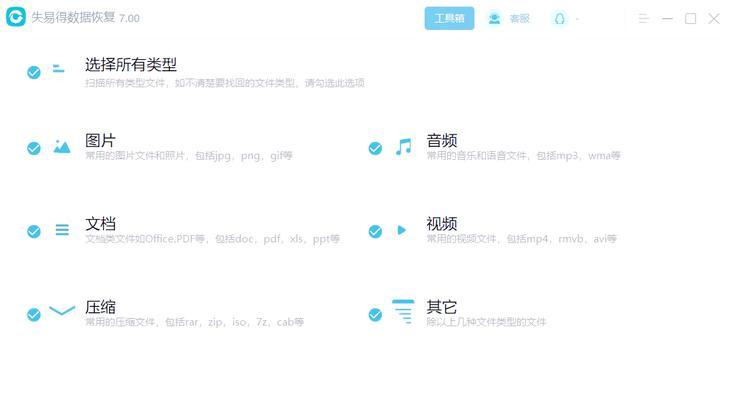在使用华硕笔记本电脑过程中,空格键突然失效可能会给用户带来诸多不便。空格键是键盘上使用频率最高的键之一,因此了解如何应对和解决这一问题至关重要。本文将提供一系列解决华硕笔记本空格键失效问题的详细步骤和方法,并探讨可能的原因,帮助您迅速恢复键盘的正常功能。
空格键失效的原因分析
在开始解决问题之前,我们需要了解可能导致空格键失效的常见原因。这包括但不限于物理损坏、驱动问题、系统故障或者键盘内部的电路故障。识别问题的根源是解决问题的第一步。
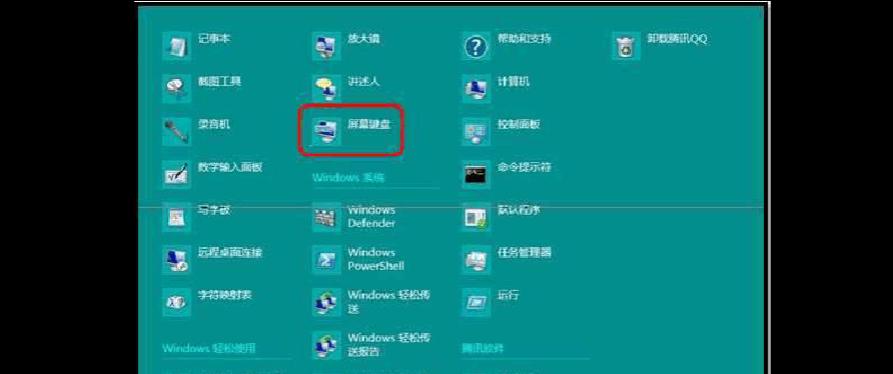
解决方案一:检查物理损坏
1.检查键帽:首先应检查空格键是否有明显的损坏,如键帽是否松动或断裂。
2.清除异物:有时候,灰尘或碎屑卡在键帽下方也会导致空格键失效。请仔细清理这些异物。
3.尝试敲击:轻敲空格键,看是否能恢复功能。这可以帮助排除是由于键帽卡住而非电子问题导致的临时性失效。
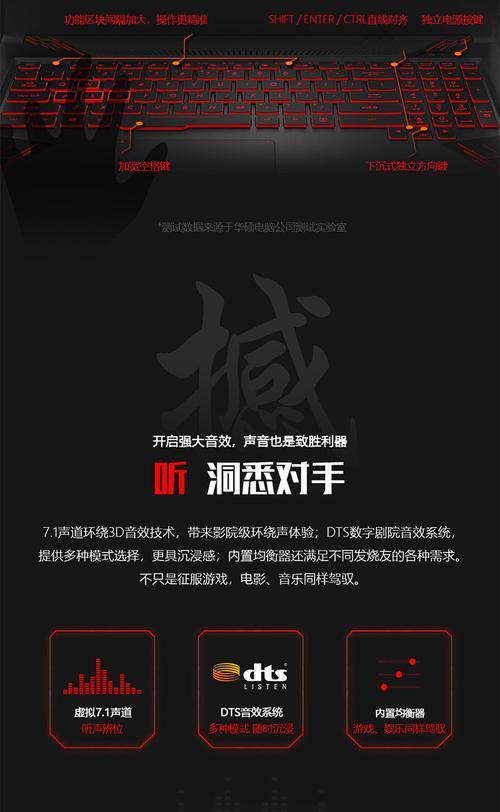
解决方案二:软件层面的故障排除
更新或重新安装键盘驱动
1.访问设备管理器:点击“开始”菜单,输入“设备管理器”并打开它。
2.找到键盘设备:在设备管理器中找到键盘分支并展开。
3.右键点击:右键点击键盘设备,选择“更新驱动软件”。
4.自动搜索:让系统自动搜索并安装最新的驱动程序。
5.重新启动电脑:更新完毕后,重启电脑检查问题是否解决。
检查系统更新
1.设置更新:进入“设置”菜单,选择“更新和安全”。
2.检查更新:检查并安装所有可用的系统更新。
3.重启电脑:安装更新后,重启电脑测试空格键是否恢复正常。
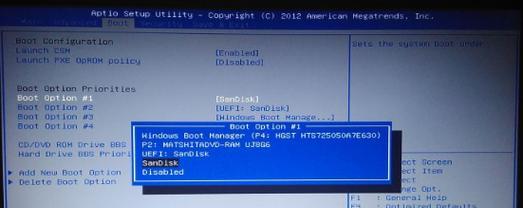
解决方案三:硬件检查与维修
如果上述软件层面的解决方案都无法解决问题,可能需要进行更深入的硬件检查或维修。
1.专业检查:联系华硕官方维修中心或专业电脑维修店,让专业人士检查键盘硬件。
2.更换键盘:在确认是键盘硬件问题后,可能需要更换整个键盘。
扩展阅读:预防和维护技巧
为了预防类似问题的发生,以下是一些维护笔记本键盘的建议:
定期清洁:定期使用压缩空气或软刷清理键盘下的灰尘和碎屑。
避免液体溅入:在使用笔记本时尽量避免饮料等液体溅入键盘。
正确使用:避免用力敲击键盘,以减少磨损。
实用技巧
使用外接键盘:在处理空格键失效问题时,可以暂时使用外接键盘来继续工作。
快捷键:了解并使用系统提供的替代快捷键,如使用快捷键组合复制粘贴。
综上所述,华硕笔记本空格键失效可能是由多种因素引起的,但通过本文提供的步骤和建议,您应该能够找到问题所在,并采取相应的解决措施。如果问题持续存在,建议联系专业维修服务,以确保问题得到彻底解决。